-
深度修复电脑系统软件使用教程
- 2017-04-17 01:00:00 来源:windows10系统之家 作者:爱win10
深度修复电脑系统软件使用教程是什么,系统无法正常启动是用户在使用过程中比较常见的问题,出现这种问题大多数都是系统引导丢失或损坏的缘故。那该怎么解决呢?那么就让系统之家小编告诉你们深度修复电脑系统软件使用教程。
1、首先将制作好的深度u盘插入电脑usb接口,然后重启纯净xp系统电脑,等到出现开机画面后按快捷键进入到深度主菜单页面,选择菜单中的“【01】运行深度Win2003PE增强版(XP win7 专用)”,回车确认,如下图所示:
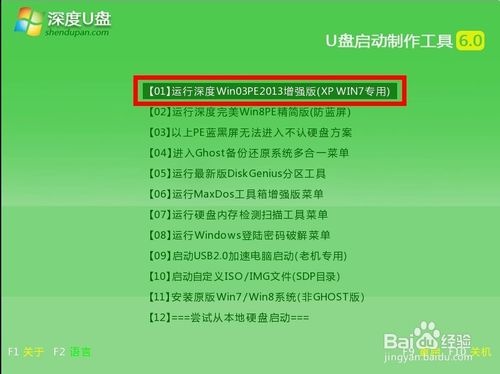
2、进入pe系统后,依次点击桌面左下角的“开始--程序--系统维护--Windows启动修复”打开工具,如下图所示:
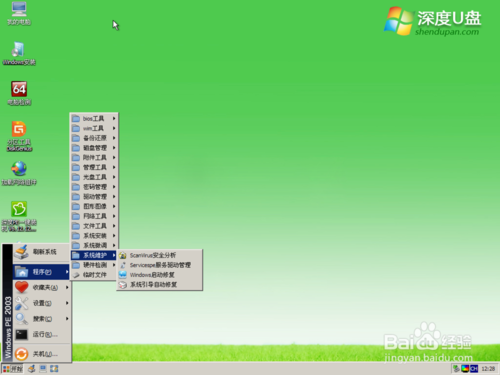
3、在工具主界面,我们在光标闪动处输入电脑系统类型对应的序号(这里以Windows 2003为例),接着按回车键确认,如下图所示:

4、然后选择所要进行的操作,在光标闪动处输入对应的序号即可,回车执行,如下图所示:
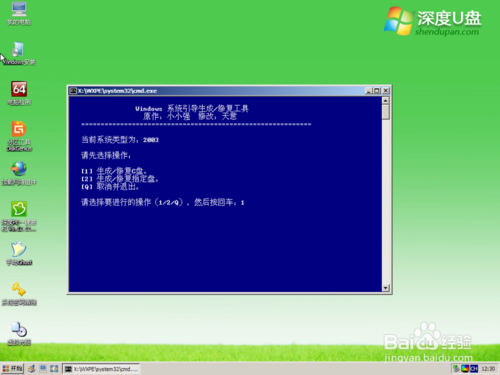
5、最后我们只需等待修复系统引导完成即可,如下图所示:

这就是系统之家小编给你们提供的深度修复电脑系统软件使用教程了,我们使用电脑系统过程中,总是会出现问题,就好比系统无法正常启动问题,那么就可以使用小编这个方法进行解决了,希望这篇文章对你们遇到带来非常大的帮助。
猜您喜欢
- win10 32位系统之家下载2016-11-25
- 小编告诉你电脑分辨率怎么调节..2017-08-30
- win7纯净版最新下载2017-04-06
- win8系统之家纯净版64位下载..2017-02-07
- as ssd benchmark,小编告诉你as ssd b..2018-03-19
- 分享windows7激活工具使用教程..2020-11-10
相关推荐
- 最简单实用的系统重装win7教程.. 2017-07-16
- 之家教您清理1kb快捷方式病毒.. 2018-10-27
- windows7的激活工具哪个好用 2022-12-07
- 笔者教你win7内存占用高怎么办.. 2018-11-12
- 小马激活windows7步骤 2022-07-29
- 激活windows7怎么加盘符 2022-11-24





 系统之家一键重装
系统之家一键重装
 小白重装win10
小白重装win10
 WhiteHat Aviator浏览器 v1.8官方版
WhiteHat Aviator浏览器 v1.8官方版 深度技术Ghost win8 32位专业版下载v201806
深度技术Ghost win8 32位专业版下载v201806 新萝卜家园ghost Win7 x64纯净版201602
新萝卜家园ghost Win7 x64纯净版201602 电脑公司Ghost win7旗舰版64位V201411最新版
电脑公司Ghost win7旗舰版64位V201411最新版 Inpaint v5.2 中文破解版 (专业图片去水印软件)
Inpaint v5.2 中文破解版 (专业图片去水印软件) 魔法猪 ghost
魔法猪 ghost 天马浏览器 v
天马浏览器 v 深度技术win7
深度技术win7 Kalkules v1.
Kalkules v1. 萝卜家园win7
萝卜家园win7 城堡极速浏览
城堡极速浏览 深度技术ghos
深度技术ghos 四季电台客户
四季电台客户 小白系统Ghos
小白系统Ghos 系统之家win1
系统之家win1 系统之家ghos
系统之家ghos 粤公网安备 44130202001061号
粤公网安备 44130202001061号